Mi a teendő, ha a zene nem szólal meg az iPhone-on?
Az iPhone nem csupán kommunikációs eszköz, hanem kiváló médialejátszó is a szórakozáshoz. Mivel az iPhone támogatja a leggyakoribb audio formátumokat, beleértve a veszteségmentes FLAC audiókat. A legtöbb iPhone-felhasználó iPhone-jával jó minőségű zenét hallgat. Frusztráló élmény lehet, ha a zene nem az iPhone-on játszik.
Miért nem játszik le zenét az iPhone? A probléma megoldásához először meg kell találni a problémákat. Ez a zene vagy az iPhone komponens problémája? Ha iPhone-ján ugyanaz a probléma, kövesse a cikket, hogy lépésről lépésre megszabaduljon a problémától.
Létezik-e valamilyen módszer annak javítására, hogy az iPhone nem fog zenélni az összes tartalom vagy beállítás törlése nélkül? Ha az összes zenét nem lehet lejátszani az iPhone-on, akkor talán van valami baj az iOS-rendszerrel vagy az alapértelmezett zenealkalmazással. iOS rendszer helyreállítása a végső megoldás, amelyet figyelembe kell vennie.

Letöltések
Aiseesoft iOS rendszer helyreállítása
100% biztonságos. Nincsenek hirdetések.
100% biztonságos. Nincsenek hirdetések.
1 lépésIndítsa el az iOS rendszer-helyreállítást.
Töltse le és telepítse az iOS rendszer-helyreállítás legújabb verzióját, elindíthatja a programot az iPhone-on nem lejátszott zene javításához. Csatlakoztassa iPhone készülékét a számítógépéhez USB-kábellel. Válassza az "iOS rendszer-helyreállítás" lehetőséget.

2 lépésEllenőrizheti az összes rendellenes problémát, amelyet ez a szoftver megoldhat. Csak kattintson a "Start" gombra a folytatáshoz.

Ellenőrizze, hogy telepítette-e a legújabb iTunes-ot annak érdekében, hogy átvizsgálja és megtalálhassa az iPhone problémáit, amelyek nem játszanak zenét.
3 lépésVálassza ki a javítási módot a "Speciális mód" vagy a "Normál mód" közül, majd megjelenik az iPhone alapvető információi. Kattintson a következőre: "Optimalizálás".
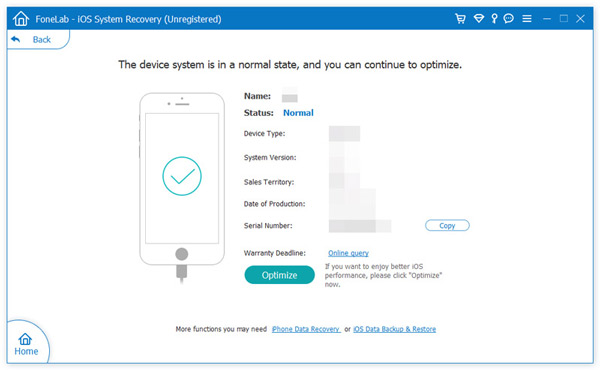
4 lépésEbben a lépésben látni fogja az iOS-információkat, beleértve a modellt, a típust és a kategóriát. Csak módosítsa az azonosítót, ez nem helyes. Ezután válassza ki azt az iOS-verziót, amelyet frissíteni vagy alacsonyabb szintre szeretne használni. Kattintson a "Tovább" gombra az iOS rendszer javításának megkezdéséhez.
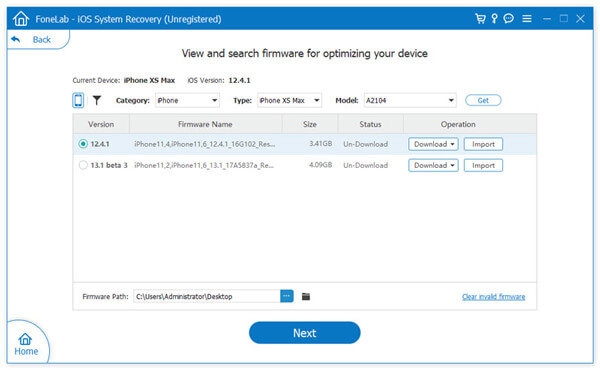
Ha a zenei alkalmazás ütemezése azt mutatja, hogy a zene lejátszásakor normális idő telik el, de a hangszóróban vagy a headsetekben nincs hang, először ellenőrizze az iPhone hangerő-beállításait.
1 lépésEllenőrizze, hogy a „Némítás” gomb be van-e kapcsolva. Ha be van kapcsolva, kapcsolja ki, hogy megnézze, van-e hang vagy sem.
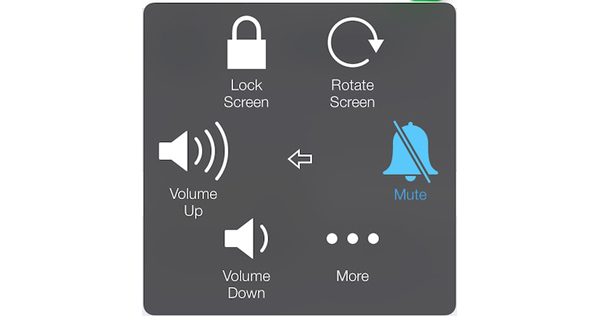
2 lépésNövelje a média hangerejét. Beállíthatja a zene hangerejét is, hogy megtudja, lejátssza-e a zene most az iPhone készüléken.
Az Apple folyamatosan frissíti az iOS-t, hogy néhány új funkciót adjon hozzá. A veszteségmentes FLAC formátumot az iOS 11 és a későbbi verziók támogatják. Ami a helyzetet illeti, a FLAC zenefájlok nem játszhatók le az iOS 10 vagy korábbi verzióit futtató iPhone készülékeken.
1 lépésGyőződjön meg arról, hogy van biztonsági másolata az iPhone-hoz az iTunes vagy az iCloud szolgáltatásban. Nyissa meg a „Beállítások” > „Általános” > „Szoftverfrissítés” menüpontot, és ellenőrizze az iOS legújabb verzióját.
2 lépésKoppintson a "Letöltés és telepítés" gombra, telepítheti a legújabb iOS verziót. Írja be a jelszót, és érintse meg az „Elfogadom a feltételeket” elemet. Ezt követően erősítse meg az iOS verzió telepítését.
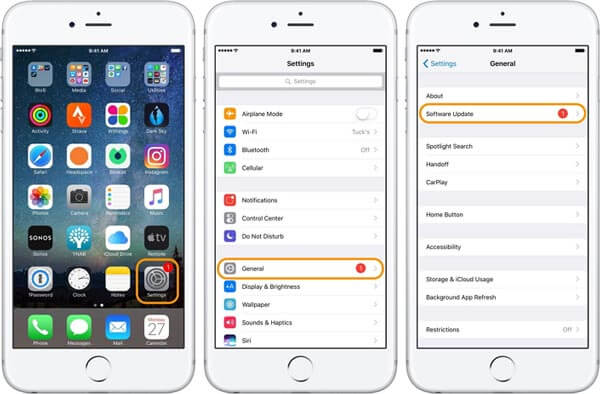
3 lépésMiután újraindította az iPhone-t a legújabb verzióval, ellenőrizheti, hogy a probléma megoldódott-e.
Csak vegye például újra a FLAC formátumot. Ha iPhone 6s vagy régebbi iPhone készüléket használ, akkor a rendszer alapértelmezett zenelejátszója nem tudja lejátszani a FLAC audiót. De telepíthet egy nagy teljesítményű, harmadik féltől származó zenelejátszót az App Store-ból az ilyen zene lejátszásához.
A Cesium az egyik ajánlott médialejátszó, amellyel a zene nem fog lejátszani iPhone-on, letöltheti a programot az Apple Store-ból a legtöbb hangformátum lejátszásához.
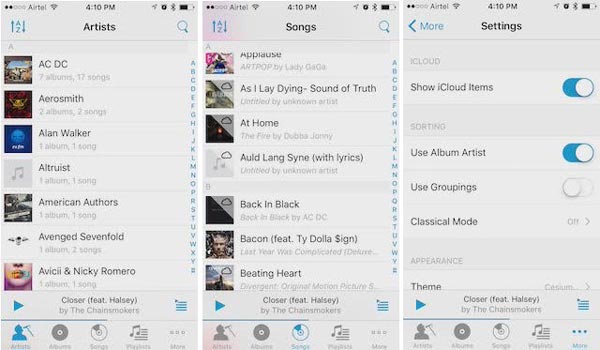
Ha a zenéje olyan formátumban van, amelyet az iPhone nem támogat, akkor az iPhone nem fogja lejátszani a zenét, például az APE vagy a WMA. A zenét kompatibilis formátumba kell konvertálnia. Általában konvertálhatja a zenét MP3 vagy más formátumba, amelyet az iPhone képes lejátszani, majd szinkronizálhatja a konvertált zenét az iPhone készülékével.
Az iPhone a következő zenei formátumokat támogatja: AIFF, WAV, AAX, AAX +, AA, MP3, MP3 VBR, ALAC, AAC, védett AAC és HE-AAC.
Ha kiváló minőségűvé szeretné konvertálni a kívánt iPhone zenéjét, Aiseesoft Ingyenes Video Converter egy ajánlott médiakonverter. Több mint 300 videoformátumot és eszköztípust támogat. Ezen felül több szerkesztőeszközt is megtalálhat az ingyenes programban.
100% biztonságos. Nincsenek hirdetések.
100% biztonságos. Nincsenek hirdetések.
Szinkronizálási problémák a következővel: Az iTunes okozhatja a problémát hogy a zene nem az iPhone-on játszik. A probléma lehetséges okai a következők:
Ha a szinkronizálási probléma megtörténik, az iPhone nem tudja lejátszani a zenét, és a következő értesítést küldi: "Az elem nem érhető el! Ez az elem nem játszható le."
A probléma megoldásához frissítheti az iTunes-ot a legfrissebb verzióra, ha még nem, megújíthatja az iTunes-könyvtárat és újra szinkronizálhatja iPhone-ját.
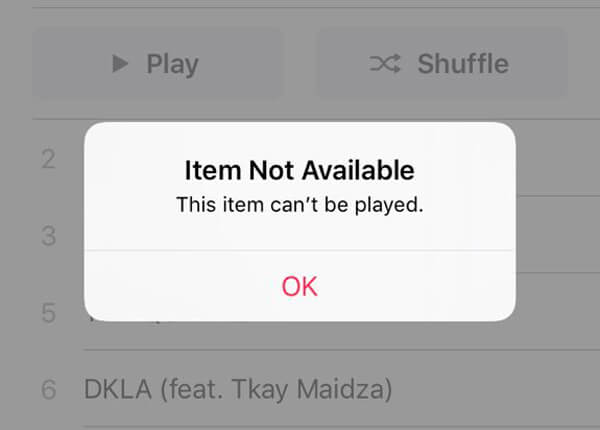
Az iTunes elfelejtheti, hogy zenéjét valamilyen ismeretlen okból engedélyezték. Így frissítheti az engedélyt, hogy javítsa a zenét, amely nem az iPhone-on játszik.
A jogosultság frissítéséhez indítsa el az iTunes-t, kattintson a "Fiók" menüre, válassza az "Engedélyezés" lehetőséget, majd kattintson a "Számítógép jogosultságának visszavonása" lehetőségre. Ezután kattintson a "Számítógép engedélyezése" gombra a művelet megerősítéséhez.
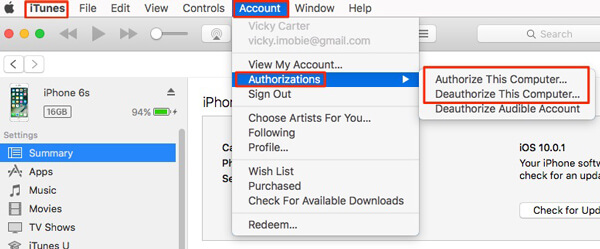
Ha az iTunes problémáit nem sikerült megoldani, vagy vannak bizonyos szerzői jogi problémák a zenefájllal, akkor kipróbálhatja az iTunes alternatíváit a zene szinkronizálására iPhone-on, Aiseesoft MobieSync professzionális programnak kell lennie az iOS fájlok szinkronizálására az iPhone / iPad / iPod és a számítógép között.
Korlátozások nélkül továbbíthat fényképeket, videókat, zenefájlokat, névjegyeket, üzeneteket és még sok más fájlt. Ezen felül megtalálhatja a programból a HEIC konvertert, a Csengőhang készítőt és még sok minden mást.
100% biztonságos. Nincsenek hirdetések.
Ha az iPhone több hónapig működik, újraindítás vagy újraindítás nélkül, az iPhone-on sok maradékanyag-adat keletkezett, és egyes alkalmazásokban hibákat okozhat.
Lehet, hogy az iPhone zenelejátszója nem játssza le a zenefájlt. Tehát az iPhone újraindítása az iPhone konfigurációjának visszaállításához előfordulhat, hogy a zene nem az iPhone készüléken játszik le.
Az iPhone összes hardverének és szoftverének teljesen új konfigurációjának elvégzéséhez javasoljuk, hogy kapcsolja ki egy ideig az iPhone készüléket, és indítsa újra, hogy megnézze, vajon az iPhone képes-e lejátszani a zenét vagy sem.
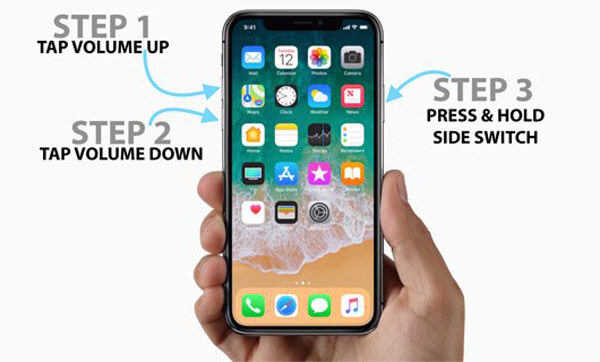
Ha kipróbálta a fenti módszereket, de az iPhone továbbra sem játszik le zenét, visszaállíthatja iPhone összes beállításait. Ez azt jelenti, hogy az iPhone készüléken minden beállítás visszaáll az alapértelmezett értékekre azon a napon, amikor elkezdte használni. Az összes fiók, üzenet, névjegy, hívásnapló, kép, videó és zene eltűnik.
Az iPhone összes beállításának visszaállításához lépjen a „Beállítások” > „Általános” > „Visszaállítás” > „Összes beállítás visszaállítása” menüpontra.
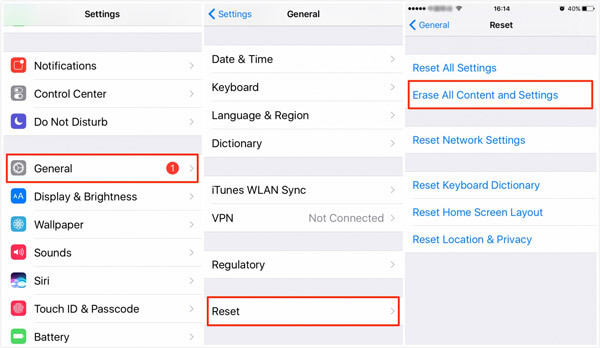
Ha vissza kell állítania iPhone készülékét, jobb, ha előre biztonsági másolatot készít az adatokról, hogy visszaállíthassa adatait az alaphelyzetbe állítás után. Könnyen használhatót ajánlunk iOS adatmentés és visszaállítás a fontos fájlok előzetes biztonsági mentése.
100% biztonságos. Nincsenek hirdetések.
100% biztonságos. Nincsenek hirdetések.
Következtetés
Annak javításához, hogy az iPhone nem fog zenélni, előbb meg kell határoznia a problémákat. Az iTunes, a videoformátum, a zenei alkalmazás, akár a rendszer is okozhatja a problémát. A probléma megoldásához egyenként ellenőriznie kell a megoldásokat. Ha bármilyen más jó megoldás van arra, hogy javítsa a zenét, amely nem az iPhone-on játszik, kérjük, bátran beszélje meg velünk.

Javítsa az iOS rendszerét normál helyzetbe számos olyan kérdésben, mint a DFU mód beépülése, a helyreállítási mód, a fejhallgató mód, az Apple logó stb., Normál állapotba, adatvesztés nélkül.
100% biztonságos. Nincsenek hirdetések.
100% biztonságos. Nincsenek hirdetések.